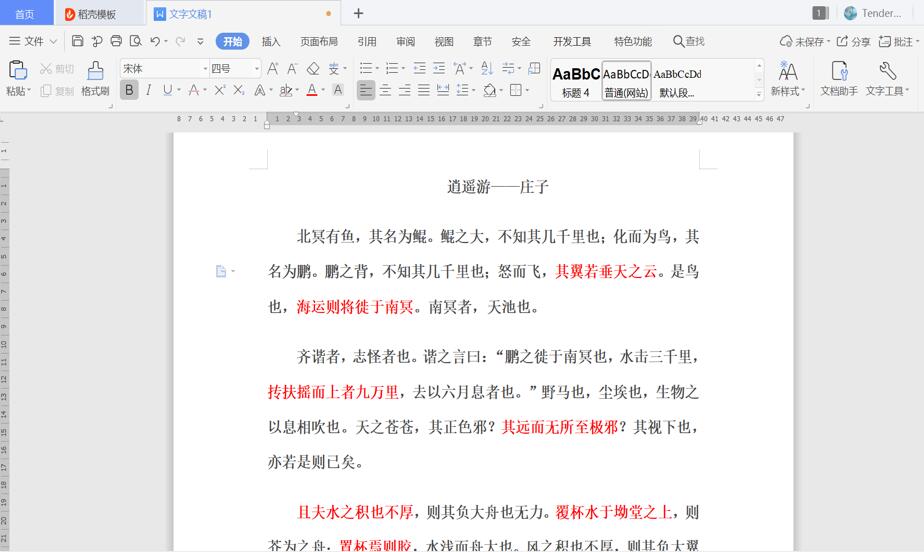本教程适用版本:WPS 365 点击免费使用
本教程适用版本:WPS Office 2019 PC版 点此使用
在我们日常工作中,我们经常会用到word来解决各种各样的问题。那么,如何在word里快速制作试卷填空题呢?今天小编来教大家一个小技巧。
方法步骤如下:
第一步:打开word,将要填空的字体设置为红色:
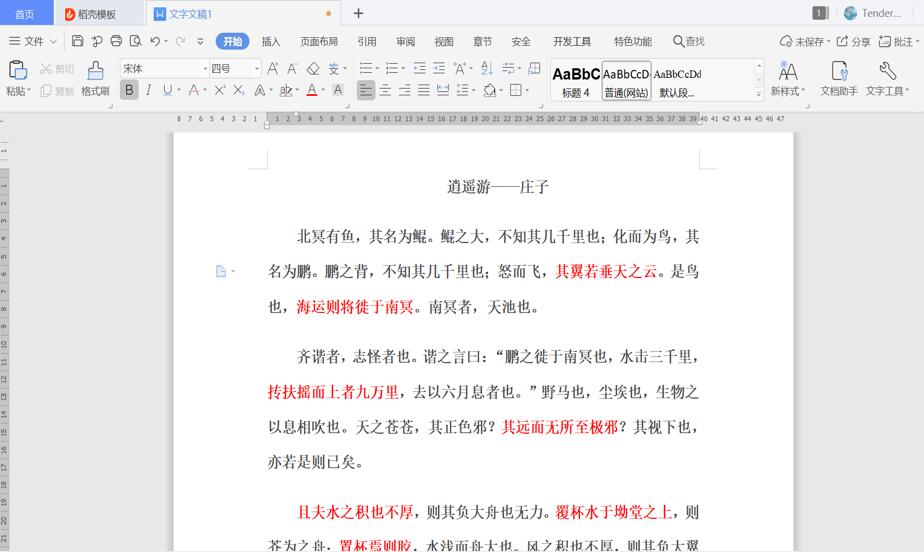 >>免费升级到企业版,赠超大存储空间
第二步:在工具栏中找到【查找替换】选项并选中【替换】选项:
>>免费升级到企业版,赠超大存储空间
第二步:在工具栏中找到【查找替换】选项并选中【替换】选项:
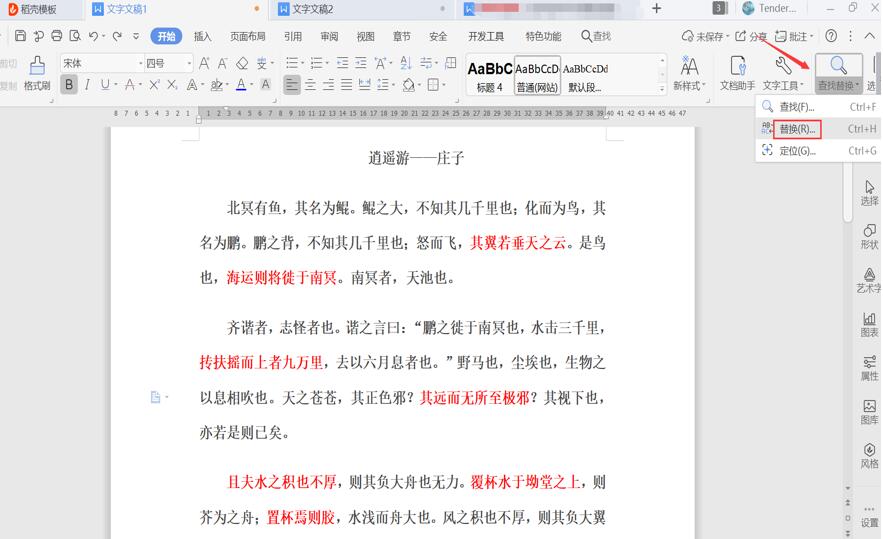 >>免费升级到企业版,赠超大存储空间
第三步:在【查找内容】中点击,选中【格式】中的【字体】,在字体颜色中选择【红色】并点击【确定】选项:
>>免费升级到企业版,赠超大存储空间
第三步:在【查找内容】中点击,选中【格式】中的【字体】,在字体颜色中选择【红色】并点击【确定】选项:
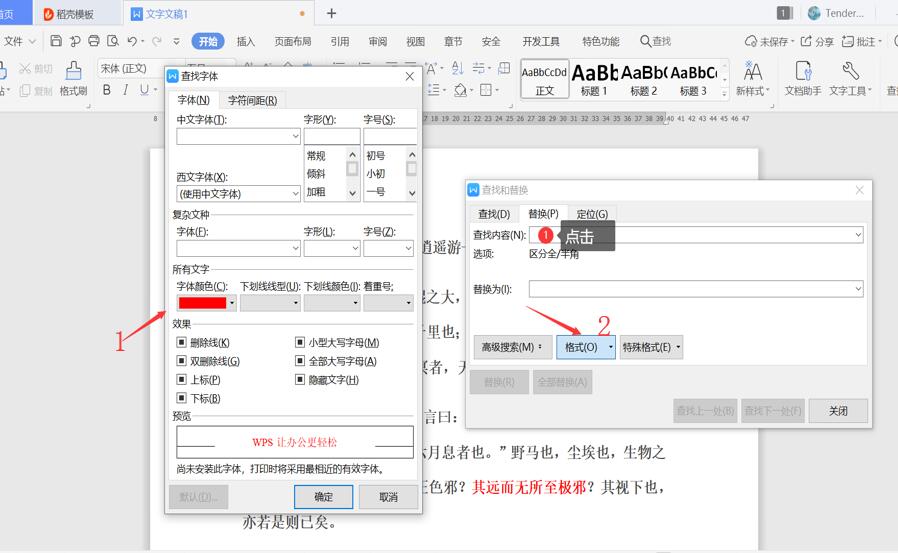 >>免费升级到企业版,赠超大存储空间
第四步:在【替换为】点击并选中【格式】中的字体,字体颜色设置为【白色】,下划线类型选择【粗下划线】,下划线颜色选择【黑色】,最后单击确定:
>>免费升级到企业版,赠超大存储空间
第四步:在【替换为】点击并选中【格式】中的字体,字体颜色设置为【白色】,下划线类型选择【粗下划线】,下划线颜色选择【黑色】,最后单击确定:
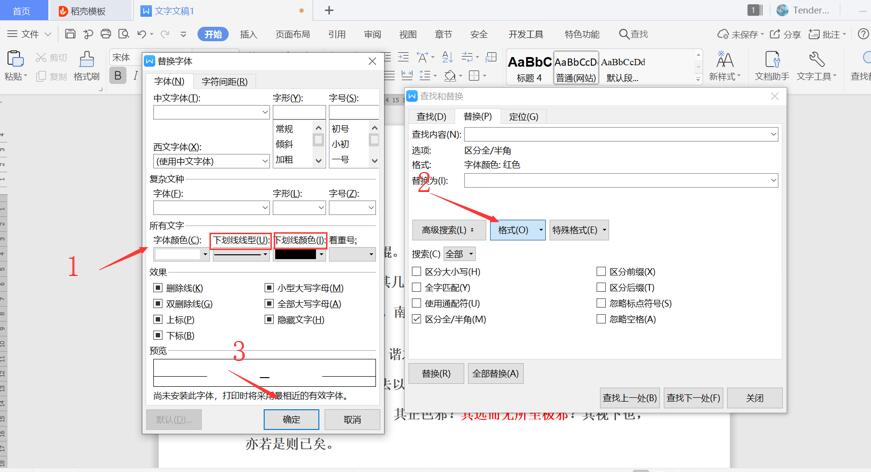 >>免费升级到企业版,赠超大存储空间
第五步:选中【全部替换】即可:
>>免费升级到企业版,赠超大存储空间
第五步:选中【全部替换】即可:
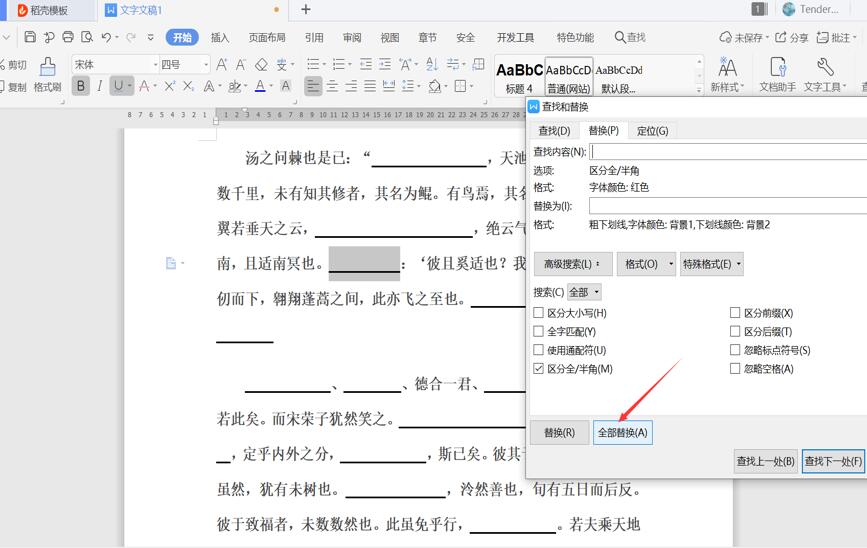 本教程适用版本:WPS Office 2019 PC版 点此使用
本教程适用版本:WPS Office 2019 PC版 点此使用

声明:
本站所有文章,如无特殊说明或标注,均为本站原创发布。任何个人或组织,在未征得本站同意时,禁止复制、盗用、采集、发布本站内容到任何网站、书籍等各类媒体平台。如若本站内容侵犯了原著者的合法权益,可联系我们进行处理。